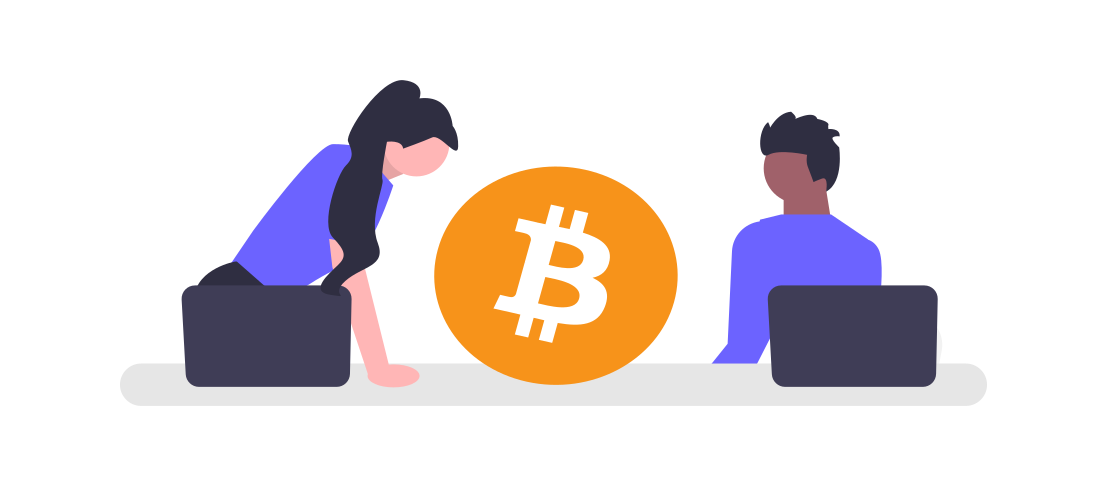・レンディングがお得なのはわかったけど、やり方がわからない・・・
・ビットレンディングで仮想通貨をレンディングしたいんだけど、教えて!
こんなお悩みを解決します。
正直、ビットコインは持っているだけでは非常にもったいないです。
レンディングで貸し出すことで年利8%の利息がもらえます。
僕の感覚的には、ふるさと納税と同じでやらない意味が分かりませんw
この記事では、以下の内容について解説しています。
・ビットレンディングで口座開設する方法
・ビットレンディングでビットコインをレンディングする方法
・GMOコインからお得にビットコインを送金する方法
この記事を読んでいただいているということは、レンディングをやってみたいと思っているからではないでしょうか。
実際に僕がビットレンディングで口座開設し、ビットコインのレンディングをしたときの方法をスクショ付きでわかりやすく手順を追って解説します。
口座開設の本人確認書類は、運転免許証、マイナンバーカード、運転経歴証明書、パスポート(※条件あり)の4つとなりますので、いずれかを準備しておくとスムーズです。
ビットレンディングで口座開設する
ビットレンディングは、レンディングサービス専門なので、他の仮想通貨取引所で先に仮想通貨を購入して、ビットレンディングへ送金する必要があります。
イメージとしては、下の図のような感じです。
コインチェックなどの仮想通貨取引所から、ビットコインなどの仮想通貨をビットレンディングへ送金して、ビットレンディングでレンディングすることになります。
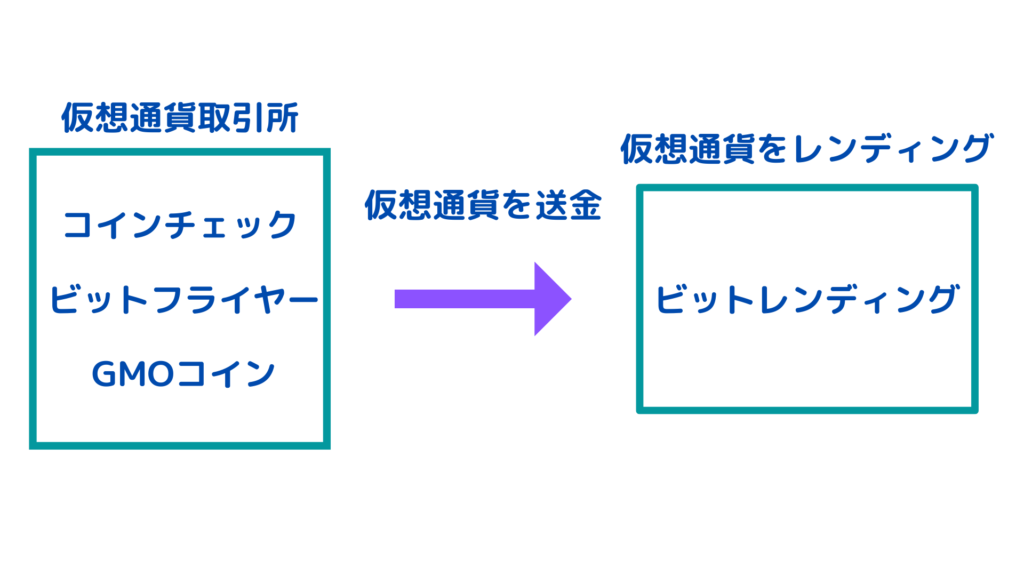
レンディングという言葉が多すぎて混乱しそうですが(笑)
イメージをつかみつつ、実際に、やり方をスクショとともに解説していきますね。
※以下、スマホでの申込みスクショですが、PCでも同じような手順です。
まずは、ビットレンディングで口座開設を行いますので、BitLending公式ホームページを開きましょう。
お申し込みはこちらをタップすると、下に自動的にスクロールします。
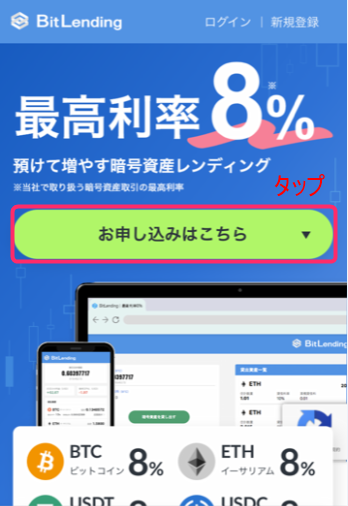
メールアドレスを入力し、利用規約に同意したらチェックを入れて申し込みます。
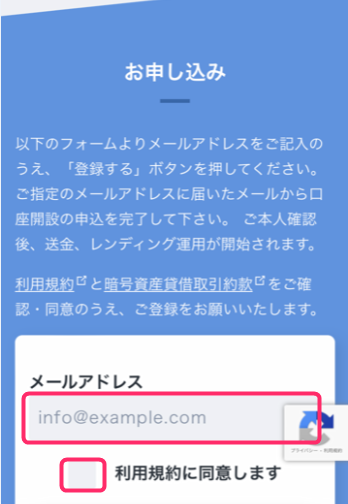
ビットレンディングよりメールが送信されます。
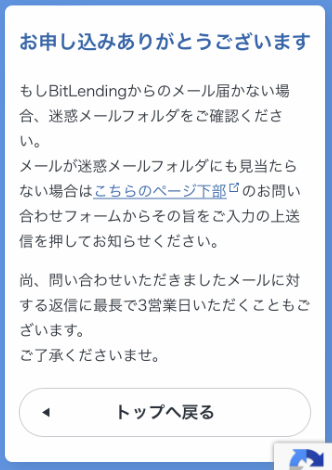
届いたメールを開いて記載のURLをタップしましょう。
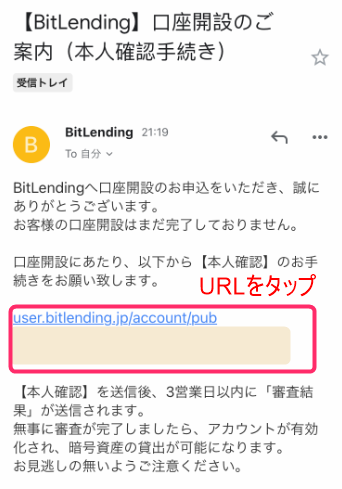
会員申込のページが開くので、名前や生年月日、住所等を入力していきます。
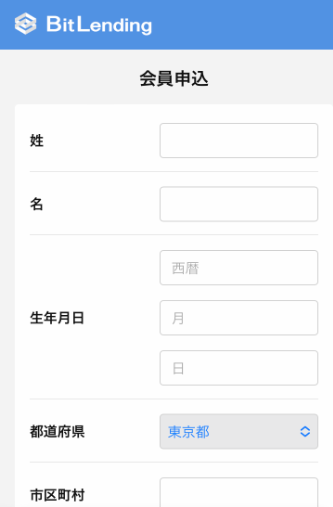
入力が終わったら、この内容で申し込むをタップ。
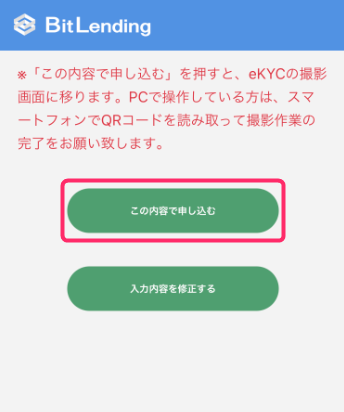
プライバシーポリシーに目を通して下へスクロール
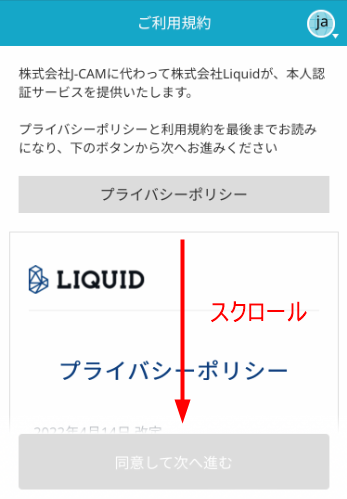
同意して次へ進むをタップ
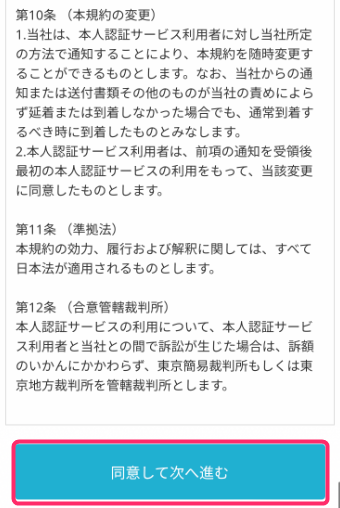
本人確認書類を1つ選択します。
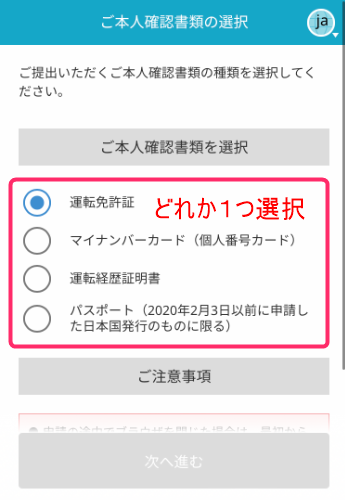
注意事項を確認し、次へ進むをタップ。
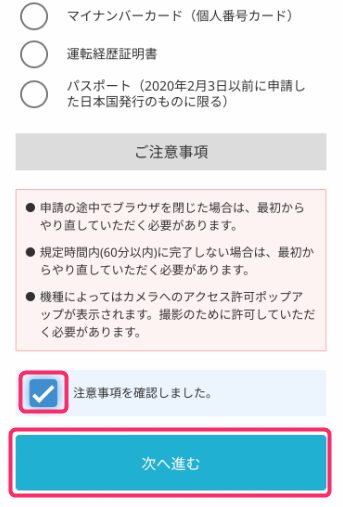
口座開設でよくある本人確認書類の撮影です。
指示に従って撮影していきましょう。(僕は運転免許証でやりました。)
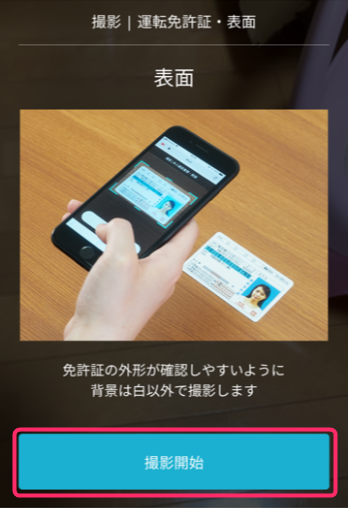
撮影が終わると、本人確認の提出を受け付けました。の表示が出ます。
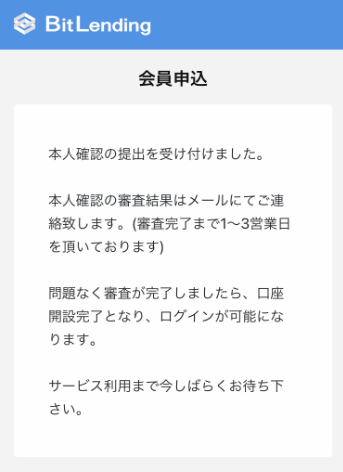
審査完了まで1~3営業日と書いてあるので、審査が終わるのを待ちましょう。
その間に、GMOコインの口座開設がまだの人は、以下の記事を参考に開設しておきましょう。
-

-
参考手数料無料がお得なGMOコインで口座開設する方法 (最短10分!)
続きを見る

ビットレンディングに他の仮想通貨取引所から仮想通貨を送金する必要があることを説明しましたが、実は仮想通貨の送金手数料って結構高いんです・・・
たとえば、こんな感じです。
コインチェックで0.0005 BTC(1BTC=240万のとき1,200円)
ビットフライヤーで0.0004 BTC(1BTC=240万のとき960円)
結構高いですよね。こんなに手数料を払ってたら、利益が出てもすぐに損をしてしまいそうです。
これに対し、GMOコインは送金手数料が無料です。使わない手はないですよね。
ビットレンディングで貸出申込(レンディング)をする
ビットレンディングの本人確認が完了すると、メールが届きます。マイページをタップしてログインしましょう。
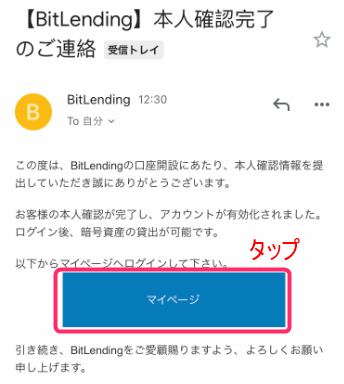
ログイン画面に移ったら、メールアドレスとパスワードを入力し、ログインをタップ。
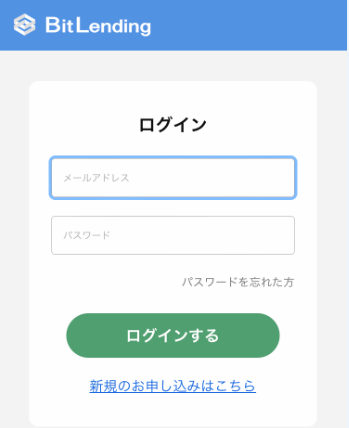
認証コード入力画面になるので、メールに届いた認証コードを入力し、送信をタップ。
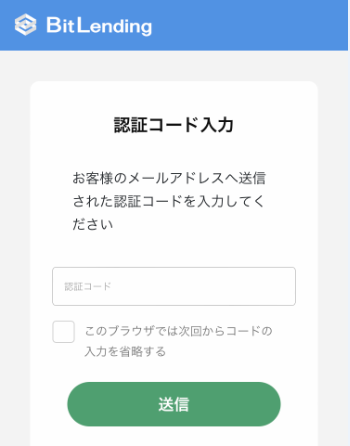
暗号資産を貸し出すをタップします。
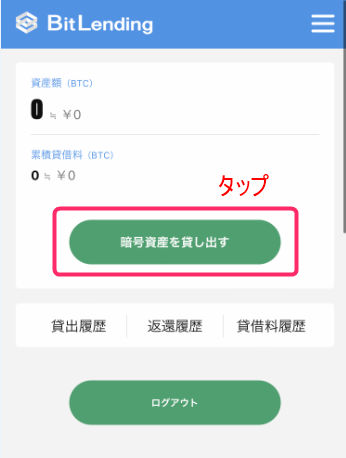
貸出申込の画面になります。今回はビットコイン(BTC)の貸出申込を行います。
最低貸し出し数量は、0.01BTCとなっています。
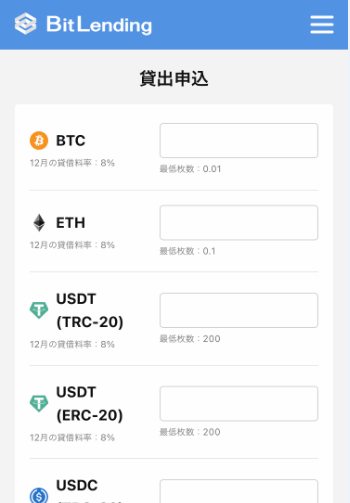
BTCの入力欄に、0.01と入力したら、下の方までスクロールしましょう。
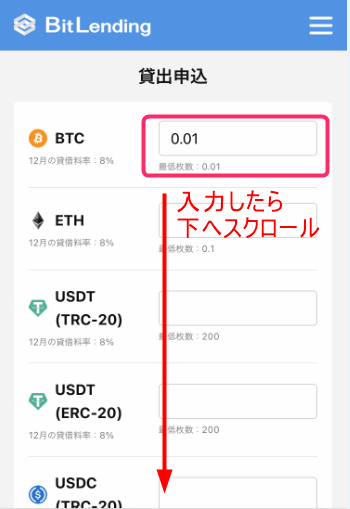
この内容で申し込むをタップします。
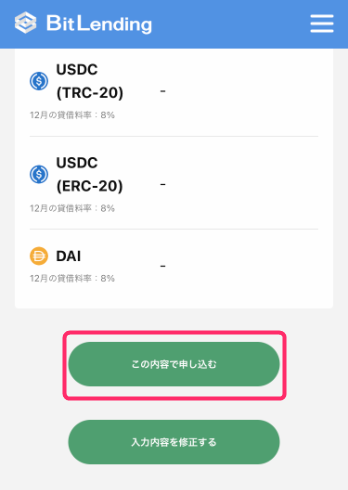
貸出申込が完了しましたの表示が出るので、入金アドレスを確認するをタップ。
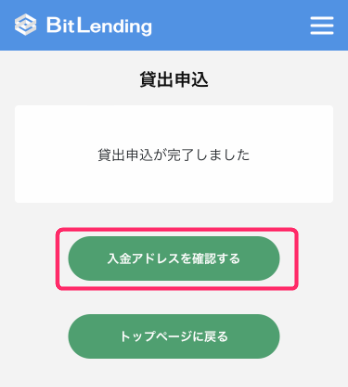
貸出アドレスが表示されます。
アドレスをコピーをタップすると、英数字の貸出アドレスがコピーされた状態になります。
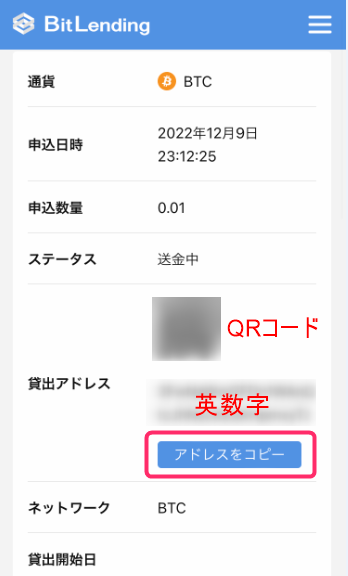
一旦は、ビットレンディング側での操作はここまでです。
GMOコインから手数料無料で送金する
それでは、ここから実際にGMOコインから手数料無料でビットレンディングにビットコインを送金していきますので、まだGMOコインで口座開設していない人は、こちらの記事を参考に開設しておきましょう。
-

-
参考手数料無料がお得なGMOコインで口座開設する方法 (最短10分!)
続きを見る
開設まで終わっている人は、次に進みましょう。
GMOコインにログインします。(下のスクショはGMOコインのアプリです。)
「保有/履歴」から現物一覧を確認し、ビットコインが0.01BTCあるか確認しましょう。買ってなければ無いはずですね(笑)
足りない人は、事前に0.01BTC以上になるように購入しておきましょう。
-

-
参考GMOコインでのビットコインの買い方(入金から購入までを詳しく解説)
続きを見る
ビットコインを0.01BTC以上購入した人は、BTC(以下の画面の赤枠の部分)をタップ。
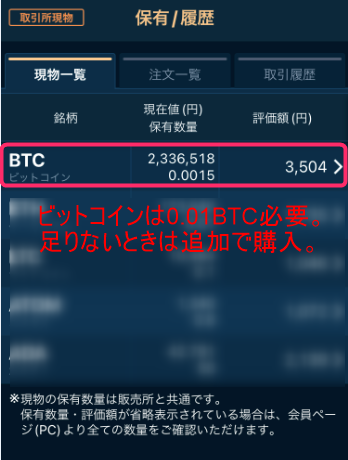
預入/送付をタップ。
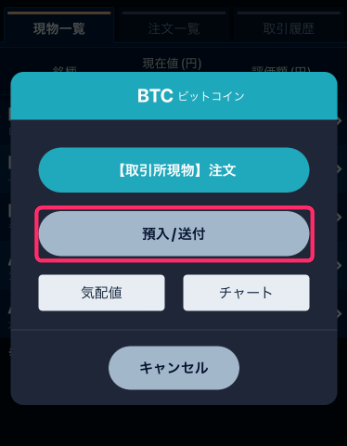
BTCをタップ。(すみません・・・下のスクショがビットコインを買う前に撮ってしまったので、BTCが0.0015になってます 汗)
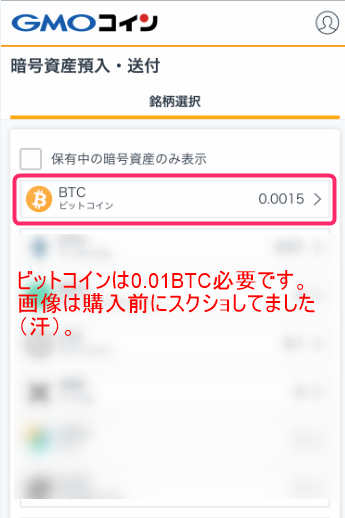
送付のタブをタップします。
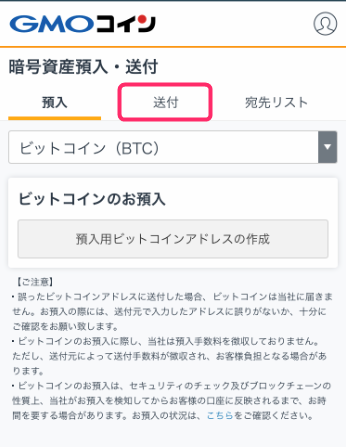
+新しい宛先を追加するをタップ。
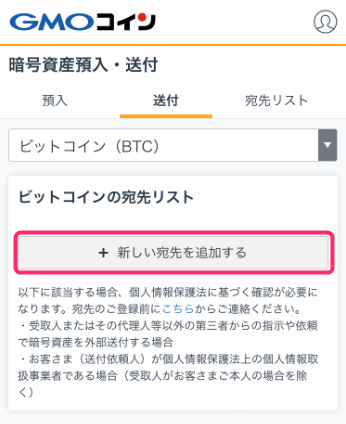
今回はビットレンディングに送金するので、GMOコイン以外をタップします。
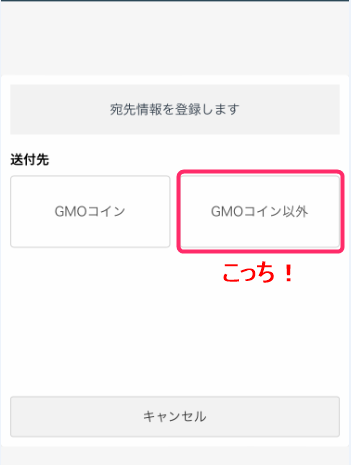
ビットレンディング指定のウォレットになるため、取引所・サービス指定のウォレットをタップ。
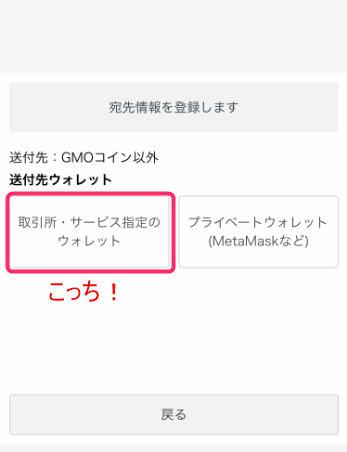
宛先はご本人さまをタップ。
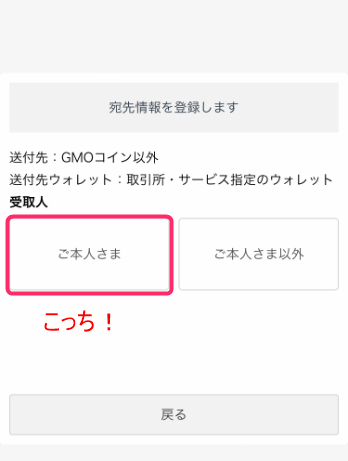
送付先情報がまちがっていないか確認しましょう。
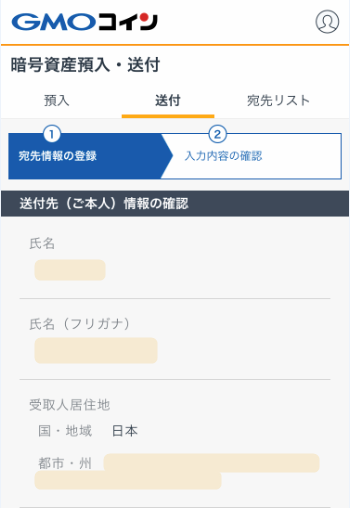
間違っていなければ、宛先情報の登録画面へをタップ。
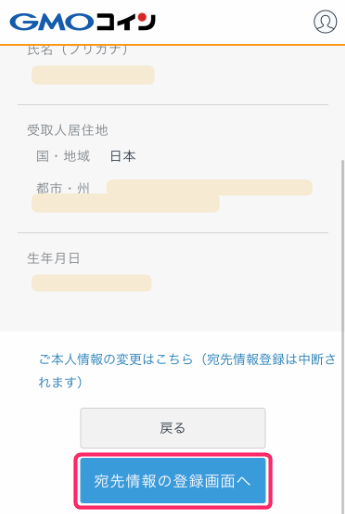
宛先名称(ニックネーム)はわかりやすく、ビットレンディングBTCと入力しています。
自分がわかれば何でも大丈夫ですが、記号などは制限があるみたいなので、使用不可の場合は修正しましょう。
ビットコインアドレスには、ビットレンディングでアドレスコピーした英数字を貼り付けます。
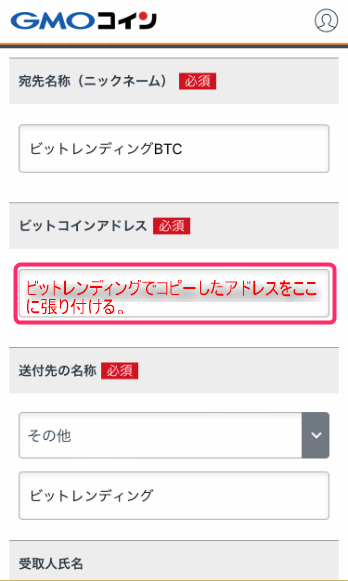
入力したら、確認画面へをタップ。
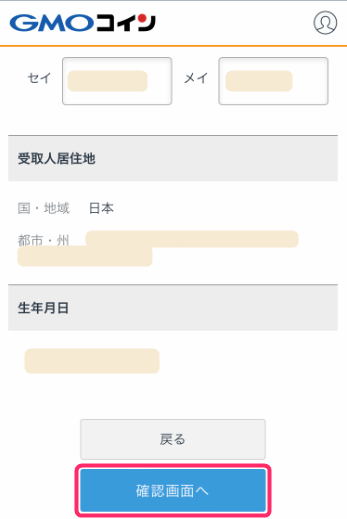
確認して問題がなければ、チェックを入れて登録するをタップ。
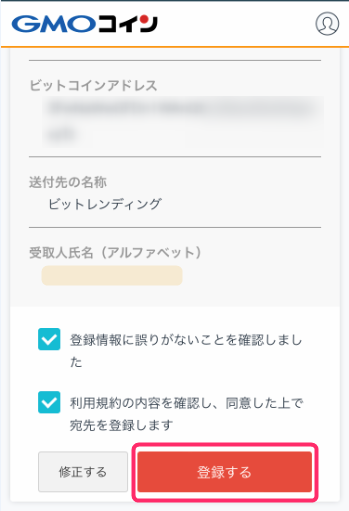
宛先リストの登録メールが送られてくるので、メール内のURLをタップしましょう。
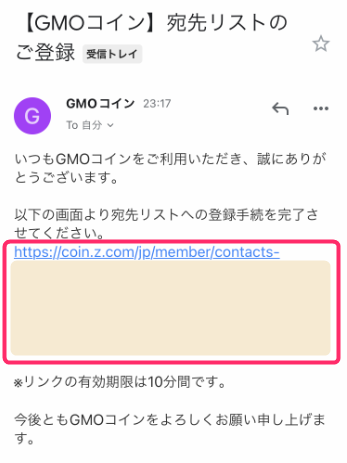
認証を完了するをタップ。
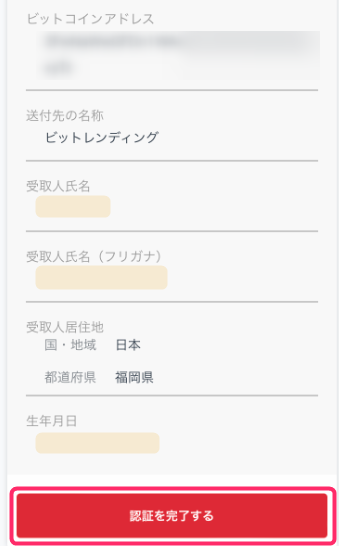
ここまで終わると、宛先リストの中に審査待ち宛先リストの表示が出ますので、しばらく待ちましょう。
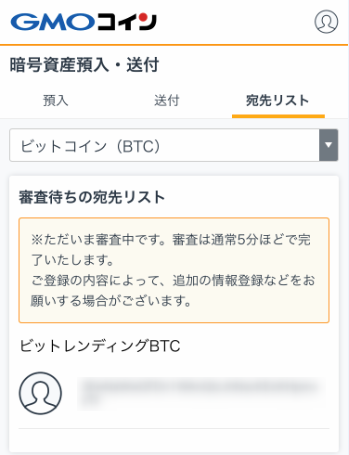
しばらくすると、宛先リスト審査完了のお知らせが来ます。(僕がやったときは、10分くらいで審査完了しました)
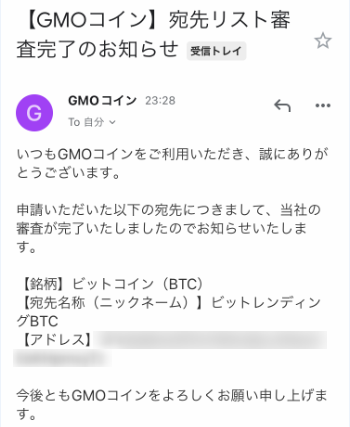
宛先リストの審査が完了したあとに、以下の画面で「送付」のタブを開くと、ビットコインの宛先リストにビットレンディングのアドレスが表示されています。
このアドレスをタップします。
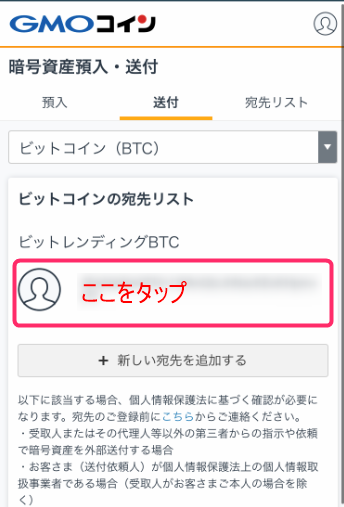
宛先が間違っていないことを確認したら、次へをタップ。
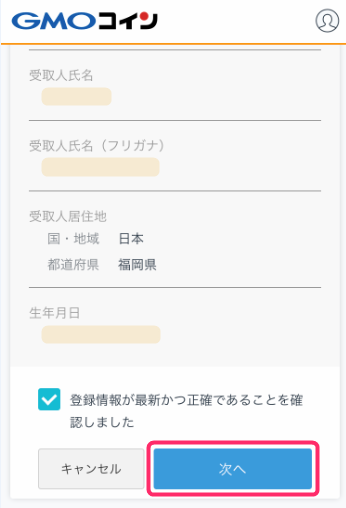
実際に送付するビットコインの数量を入力します。ビットレンディング側の最低貸し出し数量が0.01BTCであるため、少なくとも0.01BTCの送付が必要です。
しかし、GMOコインの最低送付数量が0.02BTCとなっています。

大丈夫です。保有している全数量を送付する場合は0.02BTC未満でも送付可能です。
今回は、0.0115BTCをすべて送付します。
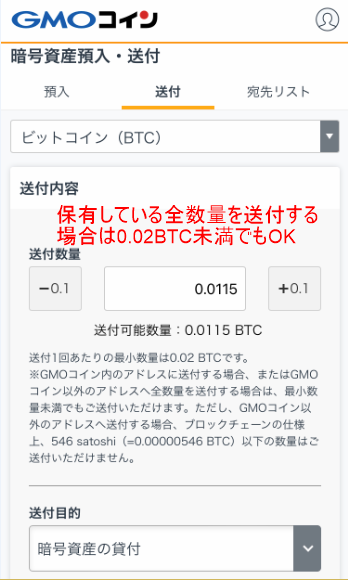
SMSで2段階認証コードを受け取るをタップして、送られてきた認証コードを入力しましょう。
チェック2つを入れて、確認画面へをタップ。
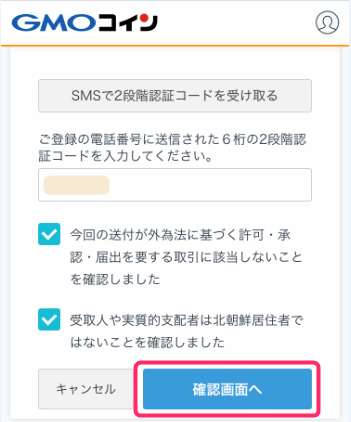
間違いがなければ、実行をタップしましょう。
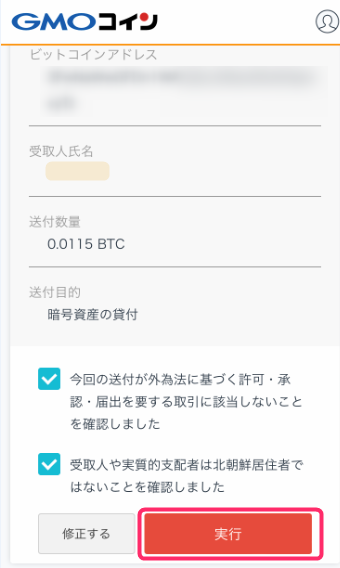
お疲れさまでした!とりあえずは、ここまでで作業は終わりです。
ビットレンディングでレンディング開始
GMOコインからのビットコインの送付が終わった段階では、ビットレンディング側の表示は送金中となっています。
レンディング開始までには数日かかるので、しばらく待ちましょう。
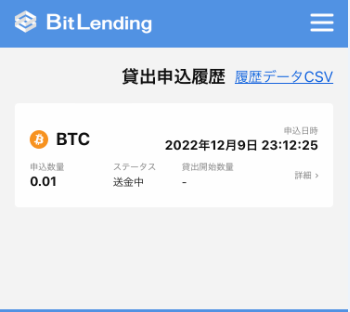
着金のお知らせメールは1時間ほどで届きました。
と、ここでちょっと気になることが・・・
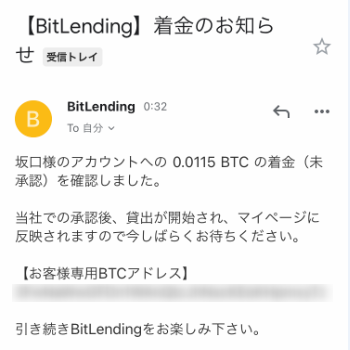
最初に、ビットレンディング側で0.01BTCの貸出申込をしてましたが、GMOコインから0.0115BTCを送付してしまいました(笑)
0.0015BTCを多めに送付した分はどうなるんだろう・・・
と、そんな心配をよそに、無事に貸し出し開始されました。貸し出し開始のお知らせが来たのは、着金のお知らせメールから2日後でしたね。
結果、送付した0.0115BTCすべてがちゃんとレンディングされていました(よかった~)。
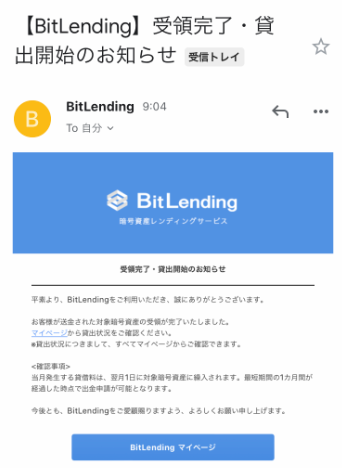
まとめ
GMOコインから手数料無料でビットレンディングへビットコインを送付し、レンディングする具体的な方法について解説しました。
保有しているだけだった・・・という人はレンディングをやってみてはいかがでしょうか。
最初は、ビットコインを積立購入するかレンディングするか迷うところもありますが、少しずつ日々の浮いたお金を仮想通貨へまわせたらいいなあと僕は思ってます。
仮想通貨は、コツコツ積み重ねが大事ですよ。
\ 国内の最高利率8%で預けて増やす /